 Poser覚書 | 3DCGソフト Poser Pro 11の使い方
モデリングが苦手でも美しい3DCGを楽しめる画期的なソフトPoser(読み方はポーザー)に関する覚書です。
Poser覚書 | 3DCGソフト Poser Pro 11の使い方
モデリングが苦手でも美しい3DCGを楽しめる画期的なソフトPoser(読み方はポーザー)に関する覚書です。

漫画っぽく画面を表示する機能、コミックプレビューが PoserPro2014 ( Poser10)で搭載された。
上の画像は、 Chibibel のコミックプレビュー画像をチョイと加工したものである。元画像はコレだ。

正面を向いた顔がコレ。

背景( The BackStreets ) と Chibibel を組み合わせてみた。おお、なんかマンガっぽくなじんでる。
ただ、背景がちょっと暗すぎる気がするので、
人物と背景を別々に作ってから合成したほうが自然に見えるかも知れない。
別のフィギュア ( Aiko4 + Kunoichi for V4/A4 )でも試してみた。

通常プレビューはこちら。

かなりイイ。テクスチャ部分も含めて、うまい具合にマンガっぽくしてくれている気がする。
じゃあ、リアル調フィギュアはどうなのか。


これもイイ。ただし、いまどきの肌マテリアル凝りまくりのキャラクターは、顔がざらざらしてしまうので
マテリアルを少々手直ししないと、うまく漫画っぽく出来ないかも知れない。
では、実際にやってみよう。
Poserのメインメニューから、Display→Cartoon Tones→Comic Bookを選ぶ
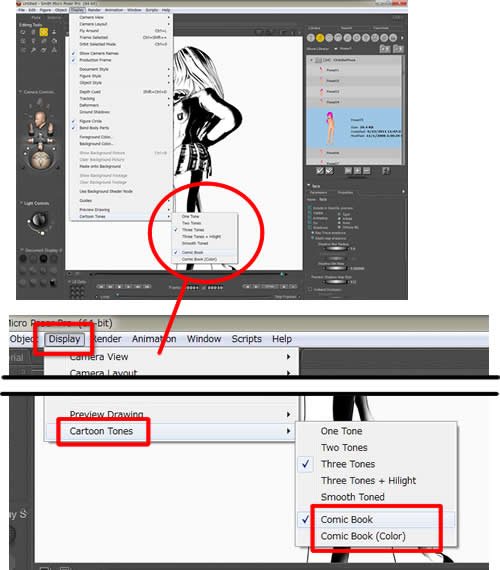
これだけだ。なお、Comic Book (Color)を選ぶと、カラーのコミックプレビューを表示できる。
ただ、表示はちょっとビミョウ。通常のテクスチャつき表示に輪郭を加えた感じだが、
んー、フツウのプレビュー表示と特に変わらないというか。

▲コミックプレビュー表示( Aiko3 )
なお、マンガプレビューのカゲの部分は、新しく搭載されたComic Book Threshold(コミックブックしきい値設定)という
ダイアルで調整できる。
位置はココ。
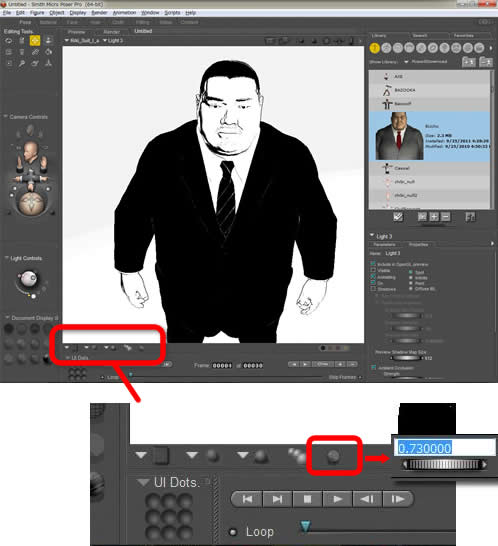
わかりにくいけども、フィギュアが表示されるメインスペースの下に並ぶ、
どれがどれだかわからんアイコンのうち、イチバン右のやつがそうだ。
これをクリックするとダイアルが現れ、カゲの表示の「しきい値」が変えられる。これによって、表示の雰囲気が変わるのだ。

なお、プレビュー画像を画像ファイルとして保存するには、
Display→Show Camera Namesでカメラ名表示を消し、
Render→Antialias Document で画像のギザギザを滑らかに(アンチエイリアス)してから、
File→Export→Image...で画像を出力すればOK。
私は、透明部分つきで出力してくれて加工しやすい.png形式をよく使っている。
まあ、そんな感じ。
キャラの輪郭取り込みのために使って、あとで合成するとか
使い道は色々ありそう。
Poserを下絵にしてマンガを描いている人がいるというウワサも聞くが、
そういう人にとっては、より使いやすくなったかも知れない。
私もちょっとしたPoserマンガを作りたくなってきたなあ、といったところで今回の覚書を終わる。
関連:
エロいだけじゃない、脱げモーフも満載のセクシー忍者服 Kunoichi for V4/A4
裏通り背景セット The BackStreets
Aiko3.0フィギュア紹介
Aiko 4 Baseフィギュア
ちいさなBelBel ChibiBel & School set紹介
Poser 10 / Poser Pro 2014 購入方法